Инструкции за инсталиране на Google Chrome като браузър по подразбиране на iOS 14

Тази статия ще ви насочи как да инсталирате Google Chrome като браузър по подразбиране на iOS 14.

За да направи разделянето по-лесно от всякога, Safari предлага функция, наречена Групи раздели . Можете да изберете име за група от раздели и да поддържате свързани сайтове на едно място. Страхотното е, че можете дори да споделяте връзки в група от раздели само с няколко докосвания. Това гарантира, че не е необходимо да превключвате напред и назад от един раздел към друг, за да копирате връзки.
За да копирате връзката на всеки уебсайт в група раздели, стартирайте Safari и докоснете бутона Tab в долния десен ъгъл на екрана.
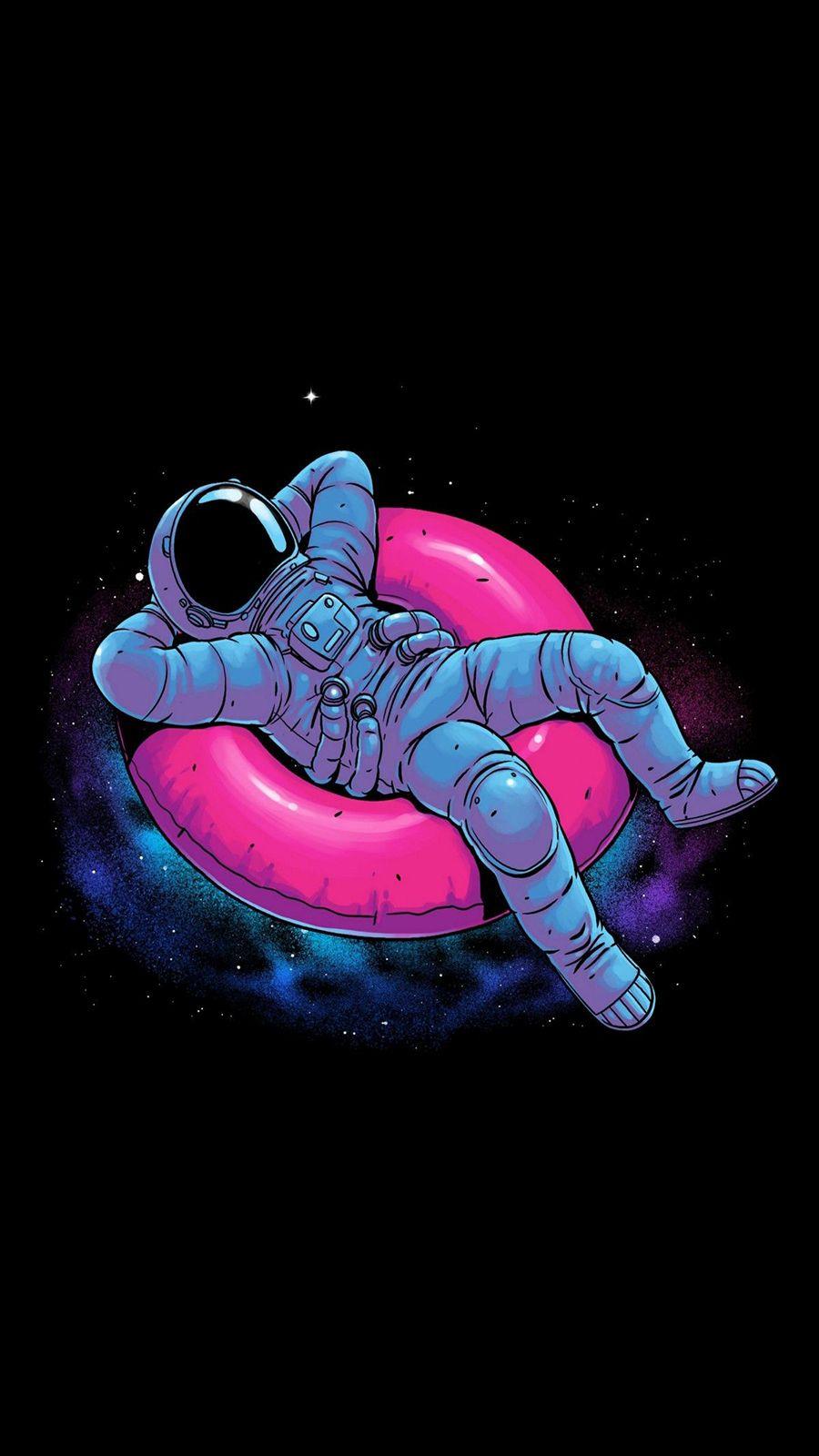
Докоснете бутона Tab в долния десен ъгъл на екрана
Сега докоснете името на групата раздели в средата.
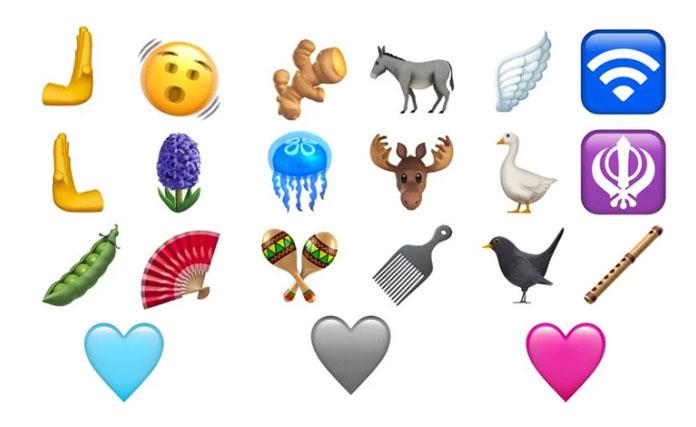
Щракнете върху името на групата раздели
След това в горния ляв ъгъл на екрана ще намерите бутона Редактиране.
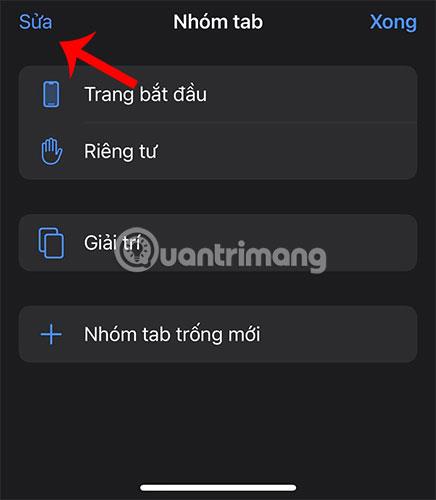
Докоснете бутона Редактиране в горния ляв ъгъл на екрана
Когато щракнете върху този бутон, ще получите кръгъл бутон.

Щракнете върху бутона за изображение до името на раздела
След това докоснете този кръгъл бутон и ще се появи меню с опции. Щракнете върху Копиране на връзката , за да копирате връзките на всички уебсайтове в групата раздели.
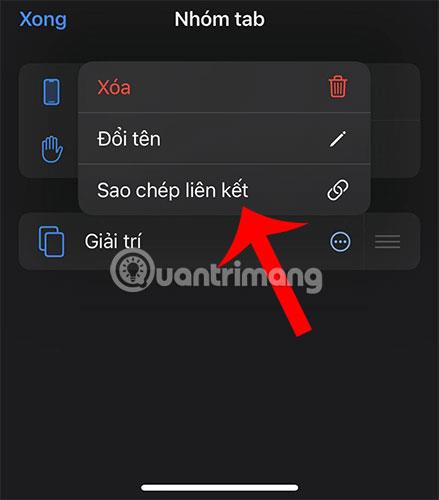
Щракнете върху връзката Копиране
След това можете да отидете в приложението Notes, за да поставите връзките, които сте копирали.

Поставете всички връзки в групата раздели в приложението Бележки
Така че само с няколко прости стъпки, както по-горе, можете да запазите всички връзки в групата раздели. Тази функция ще спести много време и усилия в сравнение с необходимостта да копирате всяка връзка поотделно!
Надявам се, че сте успешни.
Тази статия ще ви насочи как да инсталирате Google Chrome като браузър по подразбиране на iOS 14.
В iOS 15 Apple актуализира функцията за интелигентно предотвратяване на проследяване в Safari, за да попречи на тракерите да получат достъп до вашия IP адрес, за да създадат профил за вас.
Функцията за оцветяване работи, когато цветът на интерфейса на Safari се промени около раздели, отметки и зони с бутони за навигация, за да съответства на цвета на уебсайта, който разглеждате.
Tab Groups е нова функция на Safari, въведена в iOS 15, която има за цел да направи организирането и съхраняването на отворени раздели на браузъра по-управляеми, без да се налага да активирате тези раздели.
По време на бета фазата на iOS 15, Apple добави нов дизайнерски елемент на Safari, който премести URL адресите и интерфейсите на раздели в долната част на екрана, решение, което веднага предизвика противоречия сред потребителите на iPhone.
Уеб браузърът по подразбиране на iPhone и iPad - Safari - поддържа функция, която позволява на потребителите да затварят всички отворени раздели на браузъра наведнъж.
Най-новата версия на Safari в iOS вече ви позволява лесно да управлявате настройките си за поверителност в браузъра на „микро“ ниво.
iPhone има много скрити функции, които ви помагат да имате по-добро изживяване при четене или сърфиране в мрежата.
Докато родният браузър Safari на Apple е подходящ за повечето хора, може да предпочетете друга опция, която работи по-добре за вас. С толкова много опции на трети страни, налични за iOS, може да е трудно да решите коя да изберете.
За да направи разделянето по-лесно от всякога, Safari предлага функция, наречена Групи раздели.
Apple добави много подобрения към приложенията, налични на iPhone, и Safari не прави изключение. Тази статия ще обобщи всички най-нови функции на уеб браузъра Safari на iOS 14.
Ако често имате затруднения с намирането на време за четене на статии в мрежата, функцията „Слушане на страница“ на Safari в iOS 17 може да бъде спасение за вас.
Sound Check е малка, но доста полезна функция на iPhone телефони.
Приложението Photos на iPhone има функция за спомени, която създава колекции от снимки и видеоклипове с музика като филм.
Apple Music нарасна изключително много, откакто стартира за първи път през 2015 г. Към днешна дата това е втората най-голяма платена музикална стрийминг платформа след Spotify. В допълнение към музикалните албуми, Apple Music също е дом на хиляди музикални видеоклипове, 24/7 радиостанции и много други услуги.
Ако искате фонова музика във вашите видеоклипове или по-конкретно, запишете песента, която се възпроизвежда като фонова музика на видеоклипа, има изключително лесно решение.
Въпреки че iPhone включва вградено приложение за времето, понякога то не предоставя достатъчно подробни данни. Ако искате да добавите нещо, има много опции в App Store.
В допълнение към споделянето на снимки от албуми, потребителите могат да добавят снимки към споделени албуми на iPhone. Можете автоматично да добавяте снимки към споделени албуми, без да се налага да работите отново от албума.
Има два по-бързи и лесни начина за настройка на обратно броене/таймер на вашето Apple устройство.
App Store съдържа хиляди страхотни приложения, които все още не сте пробвали. Основните думи за търсене може да не са полезни, ако искате да откриете уникални приложения и не е забавно да се впускате в безкрайно превъртане с произволни ключови думи.
Blur Video е приложение, което замъглява сцени или всяко съдържание, което искате на телефона си, за да ни помогне да получим изображението, което харесваме.
Тази статия ще ви насочи как да инсталирате Google Chrome като браузър по подразбиране на iOS 14.


















